Der Content Editor von SE Ranking lässt sich nahtlos in Google Docs integrieren, damit du jeden geschriebenen Text schneller und einfacher für die Suche optimieren kannst. Um das Add-on von SE Ranking in Google Docs zu nutzen, exportiere den Artikel aus dem Content Editor und installiere die Erweiterung. Gehen wir Schritt für Schritt vor.
Beginne damit, einen bestehenden Artikel aus dem Content Editor zu Google Docs zu verschieben. Befolge dazu die folgenden Schritte:
1.Klicke im Content Editor auf den Button Exportieren und wähle Verschiebe den Artikel in Google Docs Add-on.
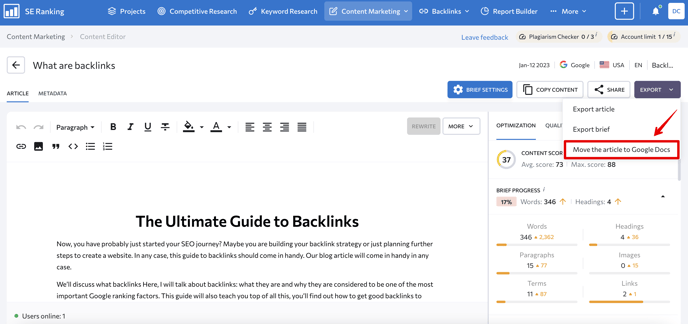
2. In einem Pop-up-Fenster wirst du gewarnt, dass du nach dem Verschieben eines Artikels in Google Docs keine Texte mehr im Content Editor bearbeiten kannst (bis du die Verknüpfung des Dokuments aufheben und zur Bearbeitung in unserem Tool zurückkehren willst). Du kannst jedoch unser Google Docs Add-on verwenden, indem du auf den Mit Google anmelden Button klickst.
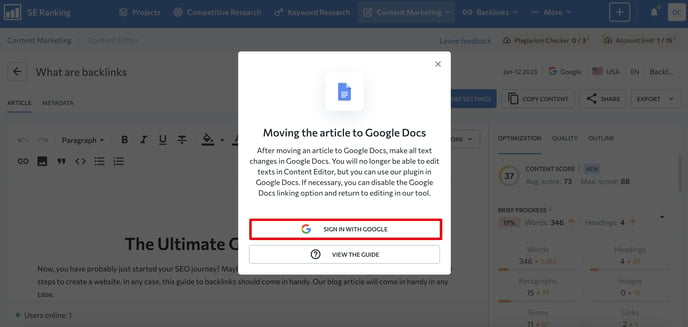
3. Melde dich in deinem Google-Konto an und erlaube dem SE Ranking Content Editor, nur die spezifischen Google Drive-Dateien zu sehen, zu bearbeiten, zu erstellen und zu löschen, die du mit dieser App verwendest
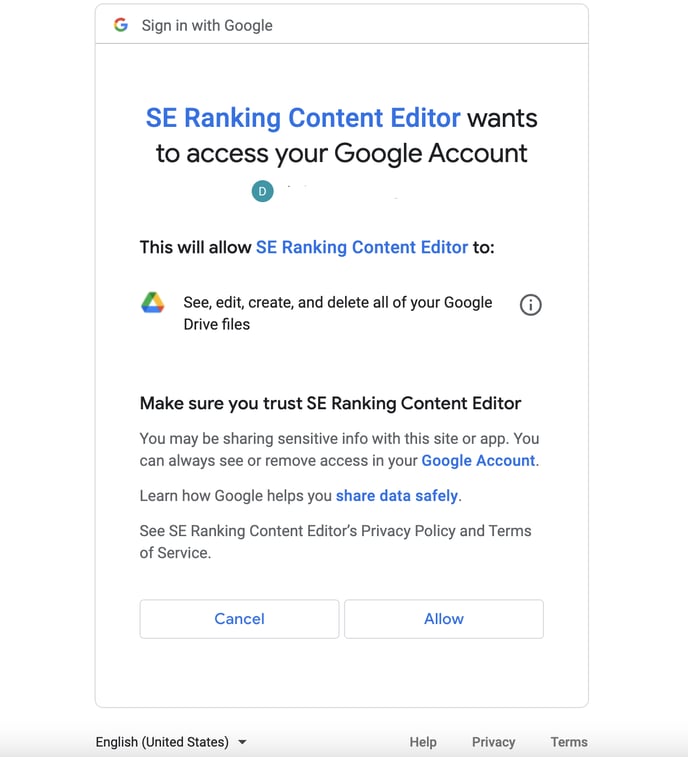
Du kannst jetzt in Google Docs weiter an deinem Artikel arbeiten.
Als Nächstes installierst du in Google Docs das Add-on SE Ranking. Befolge dazu die folgenden Schritte:
- Klicke auf Erweiterungen ▶️ Add-ons ▶️ Get add-ons.
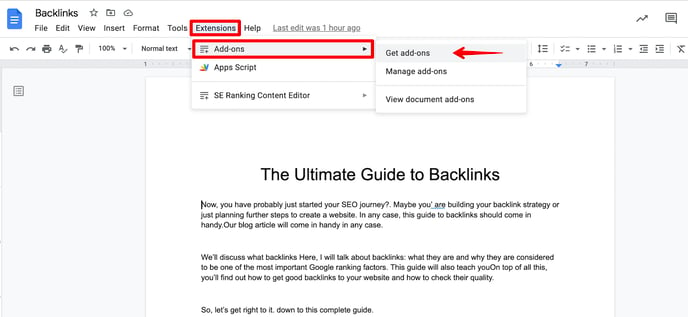
2. Gib SE Ranking in das Eingabefeld ein, um das Add-on zu finden. Wähle dann die Erweiterung.
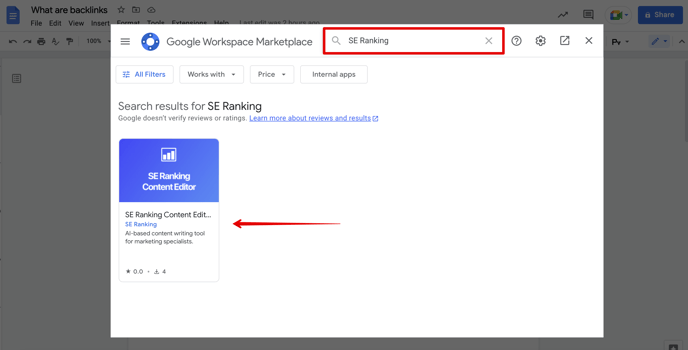
3. Um das Add-on zu installieren, klicke auf Installieren▶️ Fortfahren.
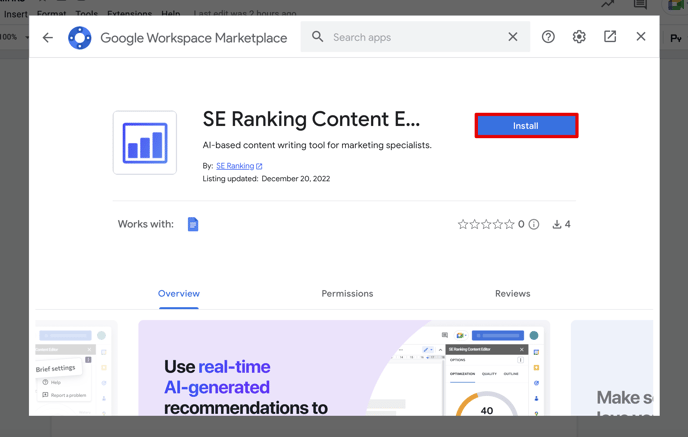
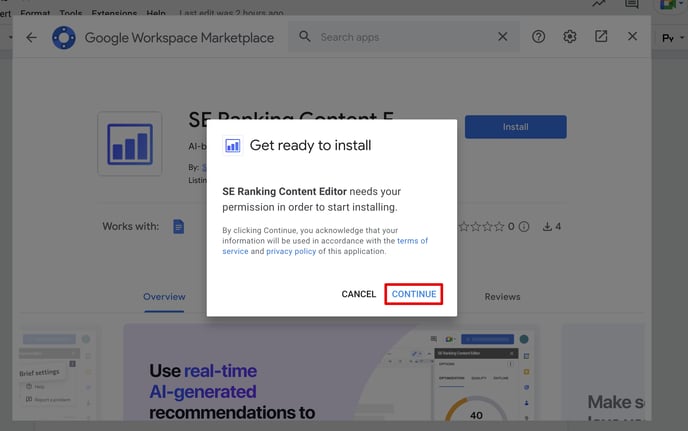
4. Erteile dem Add-on die Erlaubnis, deine Daten zu verwenden.
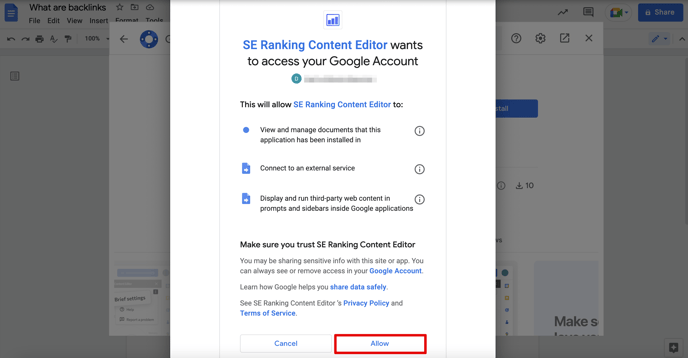
5. Nachdem das Add-on installiert ist, klicke auf Fertig.
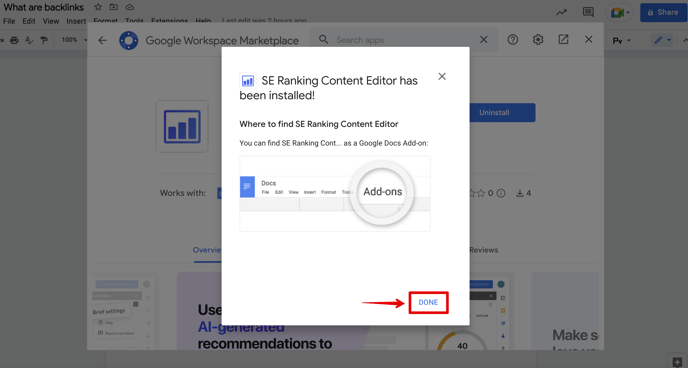
6. Um das Add-on zu sehen, klicke auf Erweiterung ▶️ SE Ranking Content Editor ▶️ Zeigen
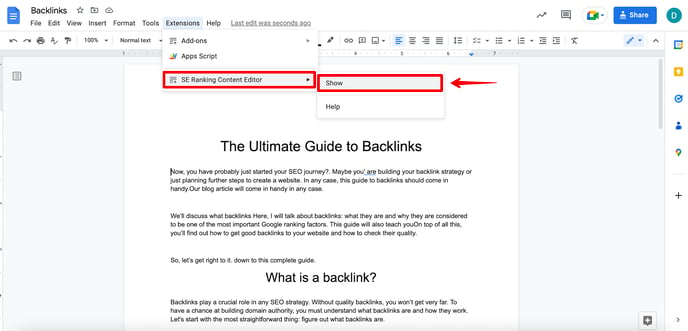
Das Tool wird als Seitenleiste auf der rechten Seite des Dokuments angezeigt. Mit dem SE Ranking Add-on kannst du jetzt deinen Artikel in Google Docs bearbeiten und siehst dabei alle wichtigen Kennzahlen und Scores zur Analyse.
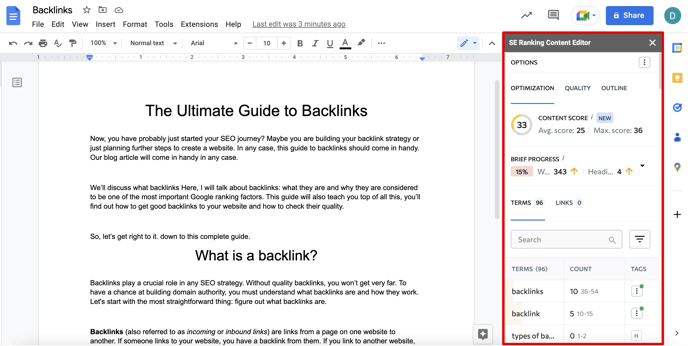
Die Funktionalität der Content Editor App ist fast die gleiche wie die der Plattform. Wenn du mehr über die Funktionen des Content Editors und seine Verwendung erfahren möchtest, besuche unseren praktischen Guide .
Wenn du die Auftragseinstellungen ändern willst, klicke auf den Button mit den drei Punkten und wähle Auftragseinstellungen. Dadurch gelangst du zum Content Editor, wo du Änderungen in den Einstellungen vornehmen kannst.
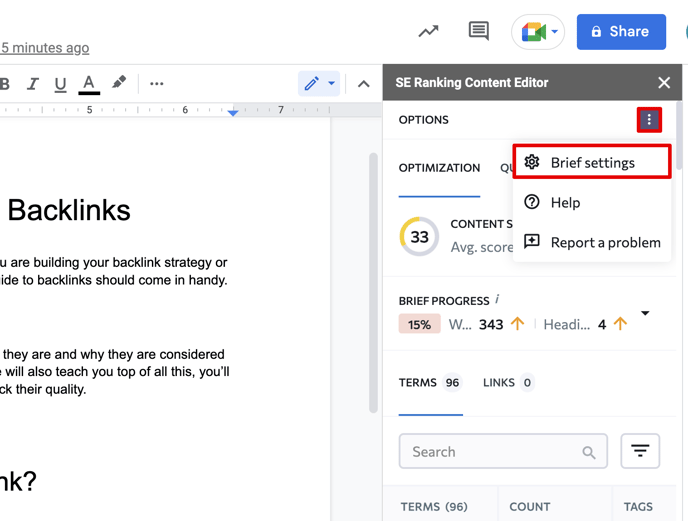
Fehlerbehebung
Einigen Nutzern kann ein Fehler beim Google Docs Add-on auftreten, der sie daran hindert, sich anzumelden. Dieser Fehler wird durch eine fehlerhafte Autorisierung von Nutzern verursacht, die in mehreren Google-Konten mit unterschiedlichen Konten im Browser und/oder bei Google angemeldet sind. Es handelt sich um ein bekanntes Problem auf der Seite von Google, und sie arbeiten daran, es zu lösen.
Du kannst auch versuchen, diesen Fehler manuell zu beheben:
- Logge dich aus allen deinen Konten bei Google aus.
- Wenn du mehrere Chrome-Konten verwendest, logge dich in EINES davon ein.
- Logge dich jetzt in EINES deiner Konten bei Google ein. Vergewissere dich, dass du dasselbe Chrome- und Google-Konto verwendest.
- Geh zu Google Docs und versuche, das Add-on zu laden.
